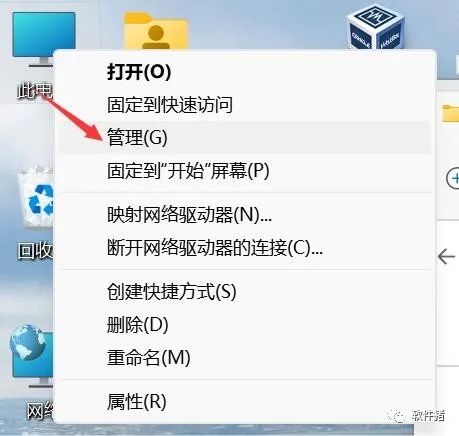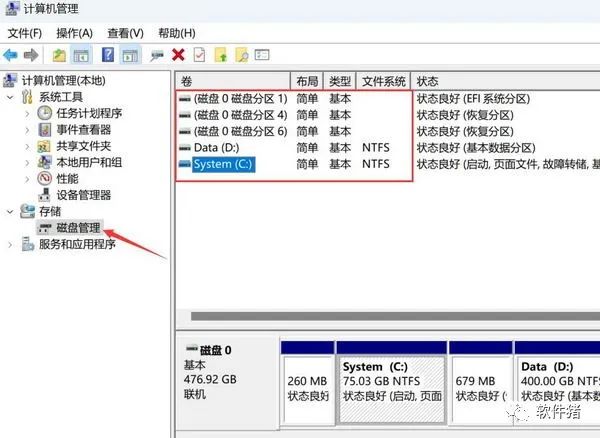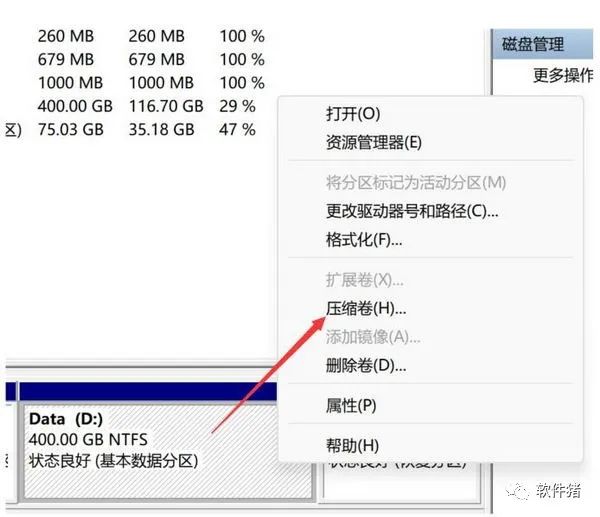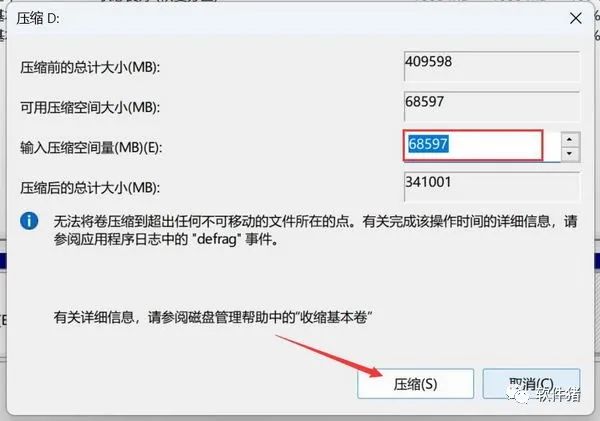很多朋友新買的電腦,硬盤并沒有分區,在我的電腦里只有一個分區,這對于日常文檔管理很不方便。而新買的電腦一般都是預裝Win11/10系統,使用自帶的磁盤管理器工具就可以無損分區,無需重裝系統。以下是Win11/10電腦無損分區教程,詳細操作步驟如下。1、首先在Win11/10桌面的“此電腦”右鍵鼠標,然后選擇點擊打開“管理”,如下圖所示。2、打開計算機管理界面后,再點擊左側的“磁盤管理”,如下圖所示。3、接下來在需要分區的磁盤上點擊鼠標右鍵,然后選擇“壓縮卷”,之后輸入新分區盤的容量大小,默認是最大,可以根據需要分幾個盤,靈活調整下大小,完成之后點擊“壓縮”,如下圖所示。4、壓縮完成之后,就會出現一個叫做壓縮卷的方框,繼續在上面點擊右鍵,然后選擇“新建簡單卷”。選擇之后彈出一個對話框,這時候什么都不要管,一直“下一步”就可以完成一個新區創建了。新建分區后,在我的電腦中就可以看到,新增的一個磁盤了,如果需要分多個區,按照上面的步驟,操作就可以了。另外分區比較多,還可以合并分區,方法也差不多,在磁盤分區上右鍵,選擇刪除分區,然后將刪除的分區合并到其他的區上,這樣就能減少分區了(注意刪除分區,會導致數據丟失,操作前,注意備份數據)。
該文章在 2024/1/23 11:22:30 編輯過